联想笔记本恢复出厂设置的方法很方便,以win10为例,只需在操作系统“开始菜单”的“设置”中,找到“更新和安全”选项,然后在“更新和安全”中点击“恢复”按钮即可恢复到出厂设置。下面我们来看详细的操作步骤。

1、打开电脑,进入操作系统,点击右下角“开始菜单”按钮。
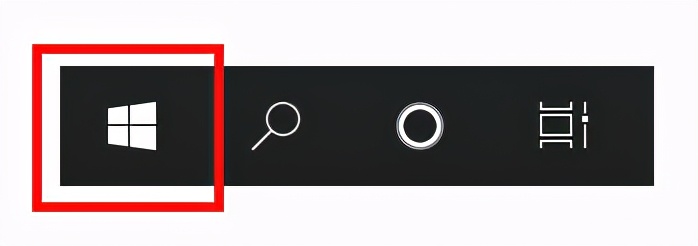
2、在“开始菜单”中,点击“设置”按钮,进入电脑的windows“设置界面”。
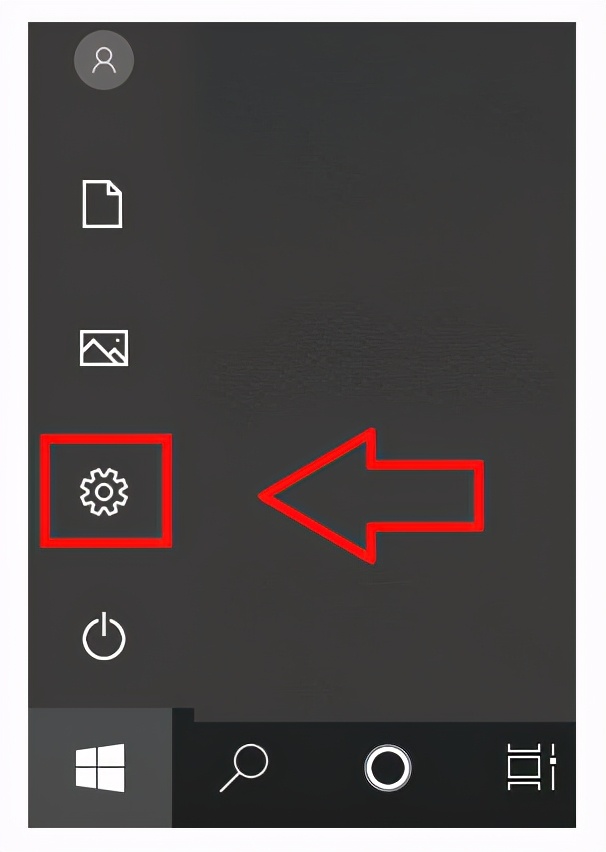
3、在windows“设置界面”选择“更新和安全”选项,点击进入。
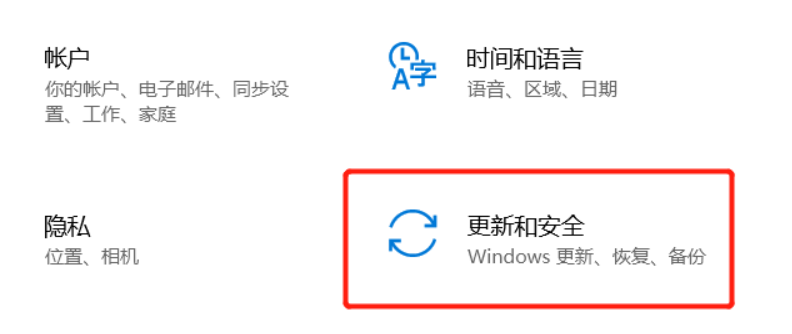
4、在“更新和安全”下面,选择“恢复”选项。
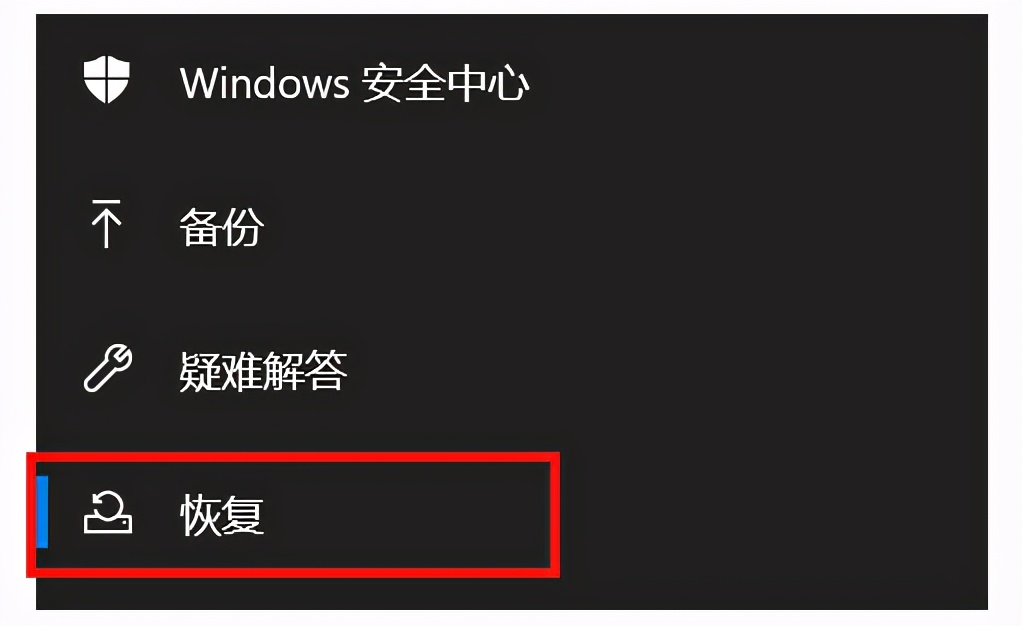
5、在“恢复”中,点击“开始”按钮,即可恢复到出厂设置。
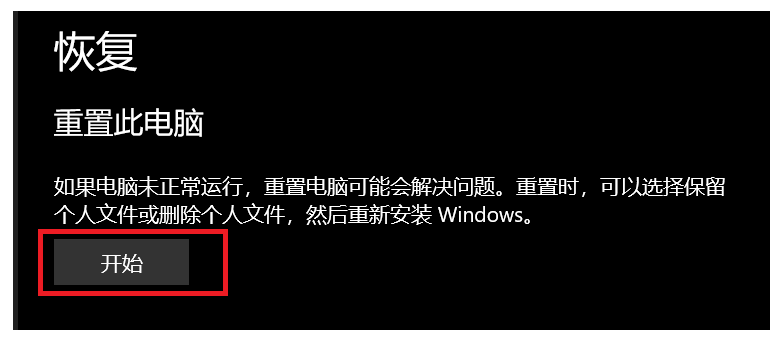
值得注意的是,该操作仅限于系统正常的情况下,如果连系统都进入不了,就只有通过一键恢复按钮来操作了。在接通电源的情况下,找一根细棍插入恢复出厂设置的孔中,然后在BIOS中的Novo菜单选择System Recovery(系统恢复),接着按照系统提示操作即可。





![RedHat服务器上[Errno 5] OSError: [Errno 2]的解决方法](https://img.pc-daily.com/uploads/allimg/4752/11135115c-0-lp.png)

